Chromebook: как исправить проблему «Камера не найдена»

Узнайте, как решить проблему «Камера не найдена» на Chromebook с помощью этих возможных решений, чтобы вернуться к работе.
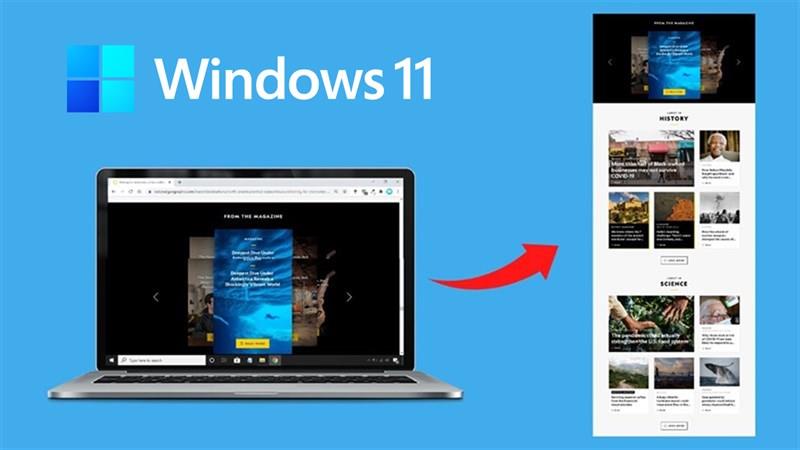
Съемка всего экрана или прокрутка экрана больше не являются чем-то необычным для современных смартфонов, когда эта функция встроена в устройство по умолчанию. С компьютером так не сделаешь, можно только пошагово фотографировать вручную. Вы также можете использовать приложения поддержки. В этой статье WebTech360 покажет вам, как захватить весь экран на компьютерах с Windows 11.
1. Сделайте длинный снимок экрана на своем компьютере с помощью программного обеспечения ShareX.
Это бесплатное приложение, которое помогает вам делать скриншоты или записывать видео с экрана разными способами, что очень удобно. Вы можете скачать приложение на главной странице или в Steam и Discord. Вы можете быстро перейти по ссылке ниже, чтобы загрузить приложение.
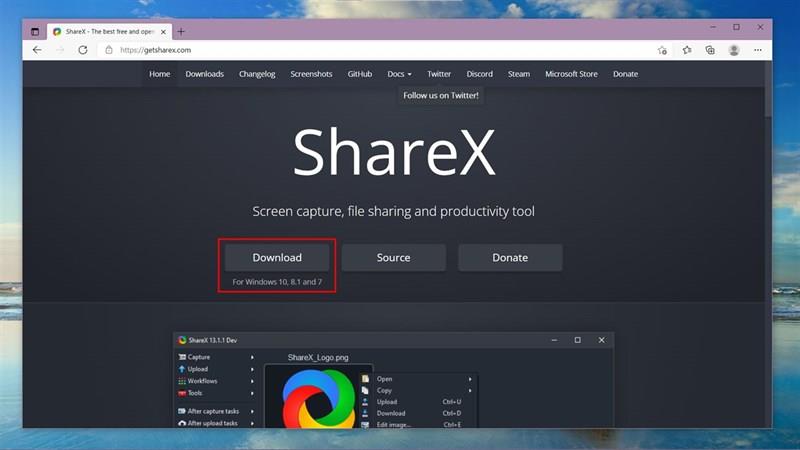
Шаг 1: Откройте программное обеспечение и установите его , как обычно.
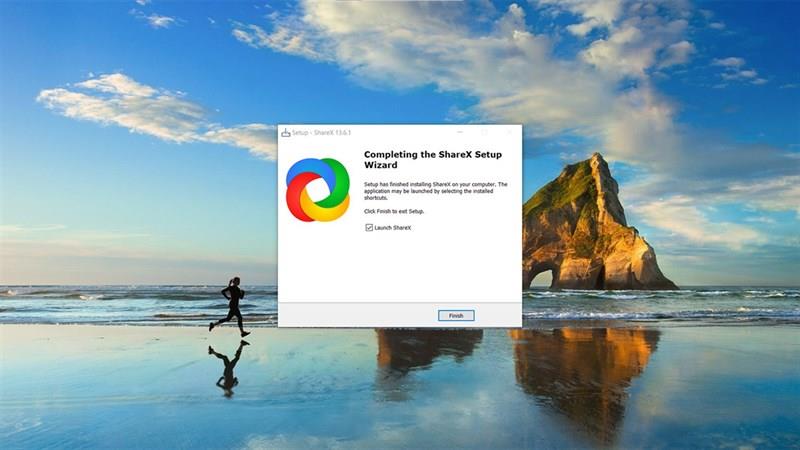
Шаг 2: После успешной установки откройте приложение и выберите Capture > Scrolling Capture , чтобы сделать снимки экрана.
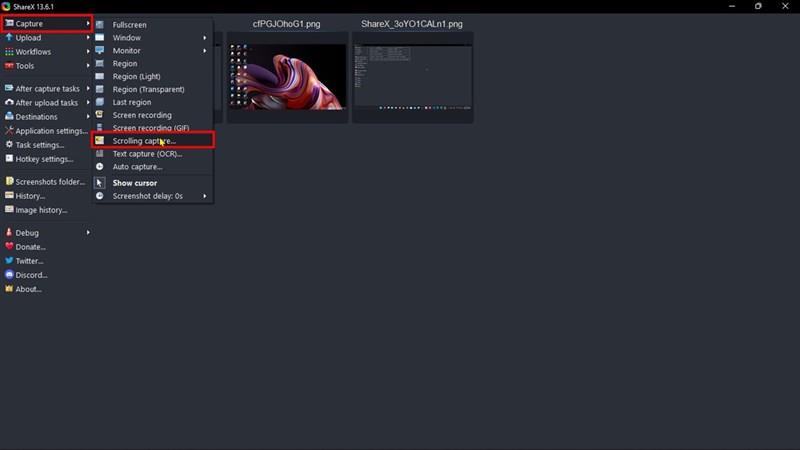
Шаг 3: Теперь приложение покажет вам рамку, вы выравниваете ее с вашей веб-страницей и нажимаете .
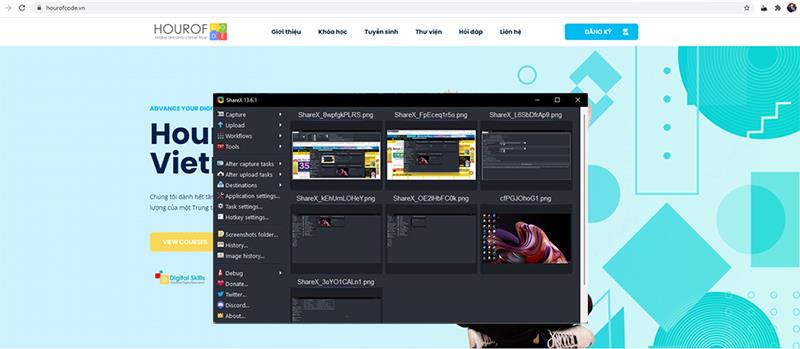
Шаг 4: В настройке основного параметра оставьте его неизменным, приложение предложило очень разумную рамку изображения и выберите « Начать захват с прокруткой » .
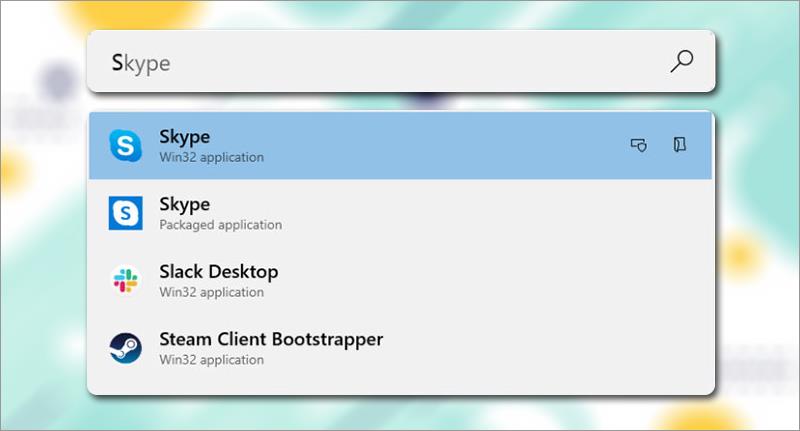
Шаг 5: Наконец, выберите « Загрузить / сохранить » , как показано на изображении, и выберите « Нет » , когда приложение спросит, хотите ли вы загрузить фотографии. Далее изображение будет сохранено , и вы сразу сможете его использовать.
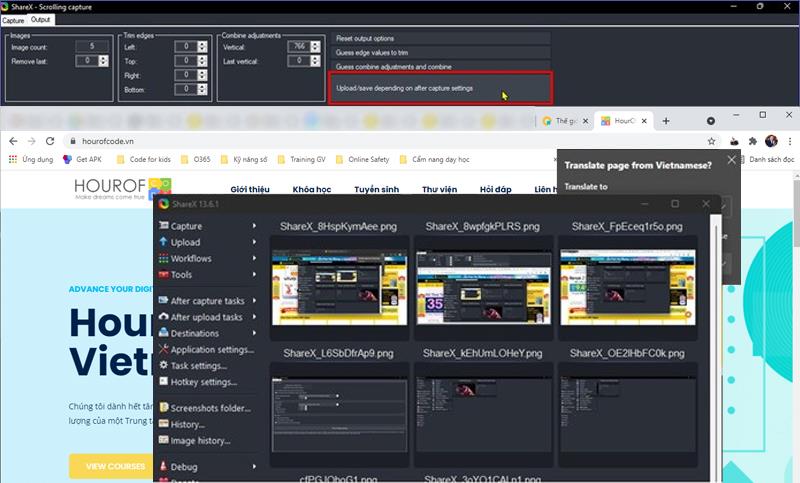
2. Сделайте длинный снимок экрана на своем компьютере с помощью программного обеспечения PicPick.
Программное обеспечение PicPick — это очень полезное приложение, которое позволяет делать снимки или записывать видео с экрана с множеством дополнительных и интересных функций. Кроме того, это приложение совершенно бесплатно для личного использования, вы можете загрузить и использовать, быстро перейдя по ссылке ниже, чтобы перейти на домашнюю страницу.
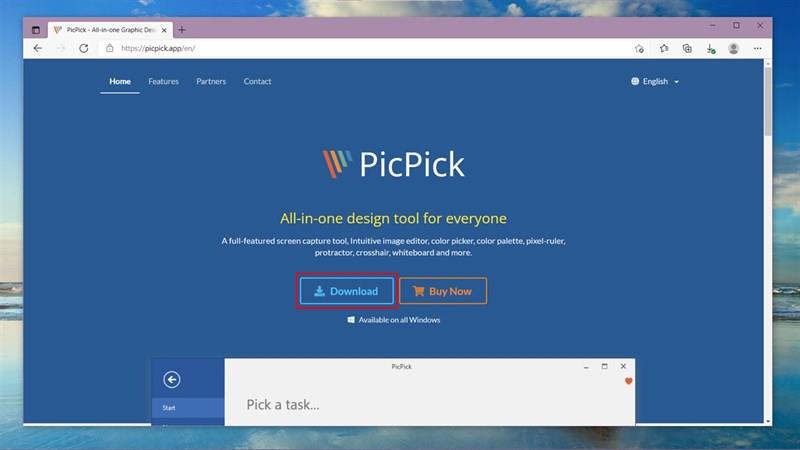
Шаг 1: Вы загружаете и устанавливаете приложение как обычно.
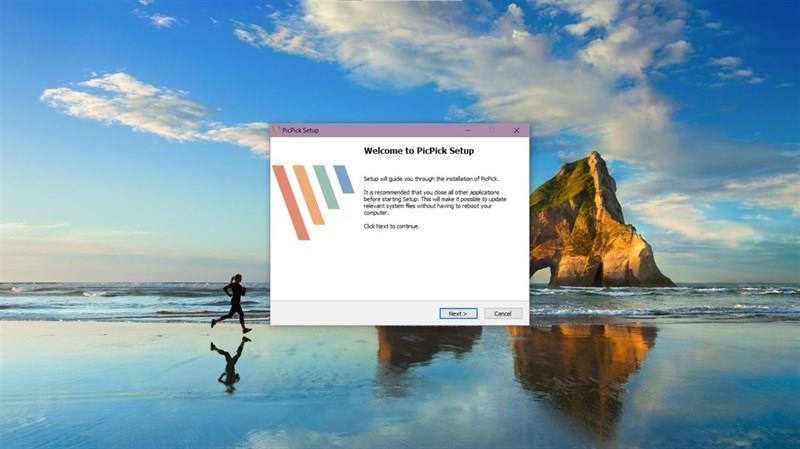
Шаг 2: После завершения установки откройте приложение и выберите Scrolling Window .
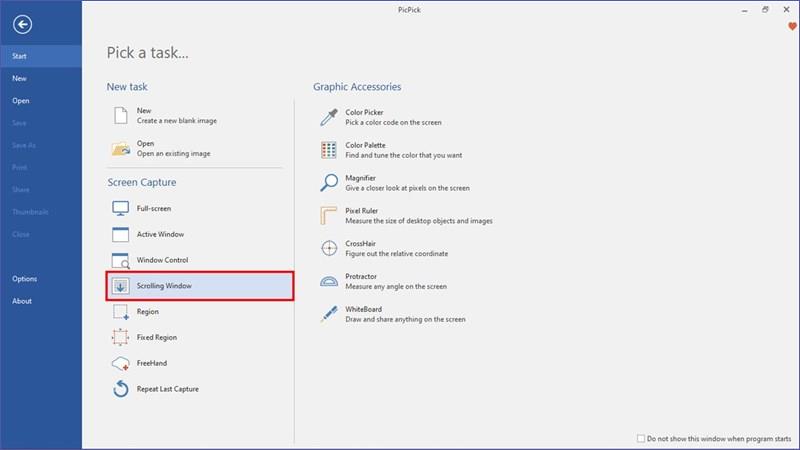
Шаг 3: В этот момент появится окно форматирования, и вы щелкните левой кнопкой мыши, чтобы продолжить захват.
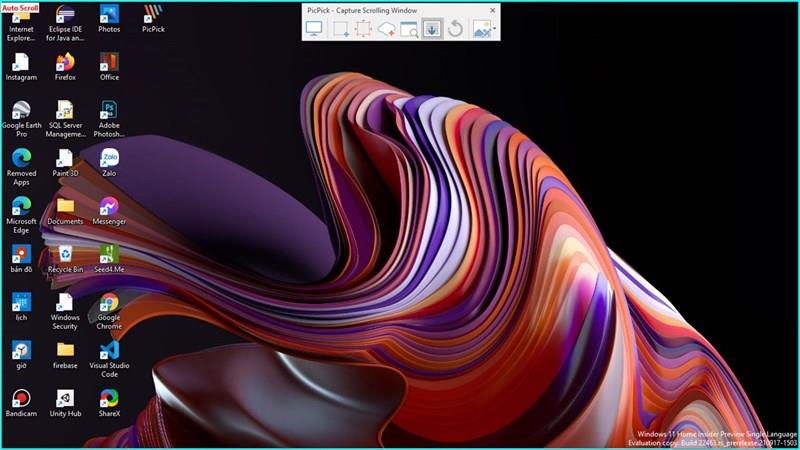
Шаг 4: Затем, когда захват будет завершен, фотография появится внутри, и вы выберете « Файл» .
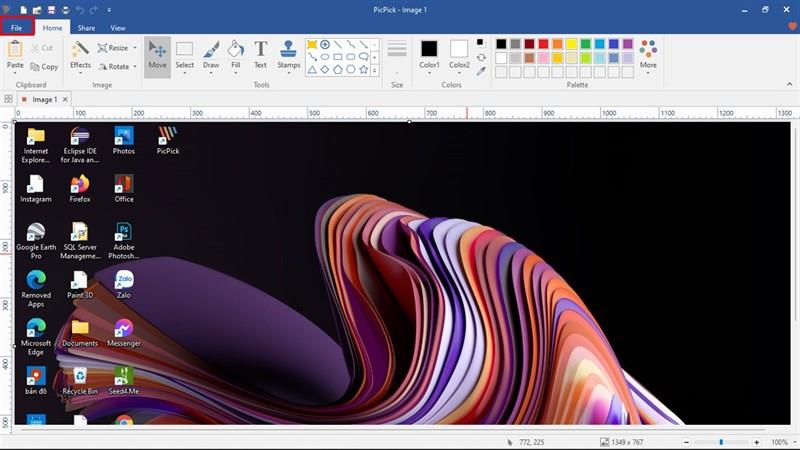
Шаг 5: Вы выбираете « Сохранить как » и выбираете формат изображения, чтобы сохранить фотографию на свое устройство.
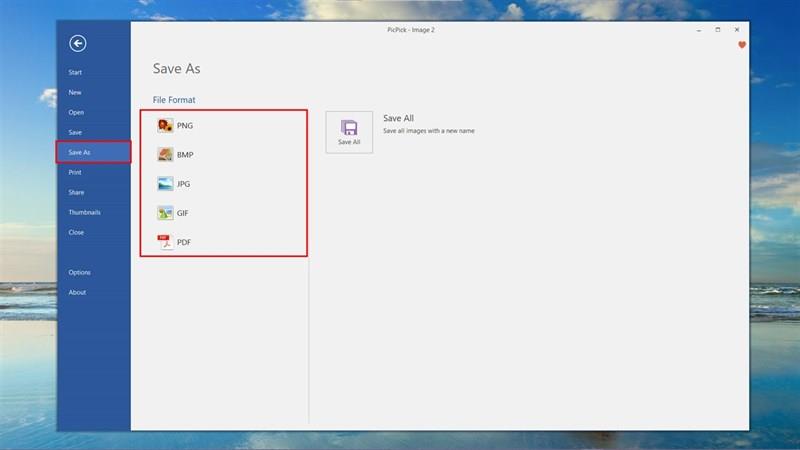
Вам нравится эта функция полноэкранного захвата? Если статья показалась вам полезной, поделитесь ею с друзьями или коллегами. Удачи.
Узнайте больше:
Узнайте, как решить проблему «Камера не найдена» на Chromebook с помощью этих возможных решений, чтобы вернуться к работе.
Публикация — важная часть ведения блога на WordPress. Именно так вы выпускаете свой контент в мир. Посты могут содержать что угодно: от информации о вашем
Если вы заметили серый крестик рядом с именами Snapchat вместо значка камеры, вы не одиноки. Однако платформа не дала никаких официальных объяснений.
Метки — незаменимые функции Google Maps, которые помогают нам легко находить места. Однако карта, наполненная флажками и флажками, куда бы вы ни посмотрели, может оказаться
Видео намного интереснее со звуковым сопровождением. Независимо от того, добавляете ли вы музыкальное настроение для привлечения аудитории или накладываете звуковые эффекты поверх видео, Canva
Поиск данных в электронной таблице может стать кошмаром, если они не организованы эффективно. К счастью, электронные таблицы Microsoft Excel дают пользователям возможность систематизировать
X — одна из крупнейших социальных сетей с более чем 350 миллионами активных пользователей в месяц. Однако вполне естественно хотеть время от времени отключаться
Если вы искали способы лучше организовать информацию, добавление свойств на страницы Notion должно быть вашим главным приоритетом. Свойства помогают
Любой, кто подпишется на вас, сможет получить доступ к вашим недавно воспроизведенным трекам и плейлистам на Spotify. Хотя не все скрывают свои музыкальные предпочтения,
Сегодня большинство профессионалов включают подпись в свои электронные письма. Это позволяет получателям точно знать, с кем они общаются. Некоторые подписи есть
Как и большинство обновлений моделей телефонов, iPhone 14 имеет некоторые модификации, которые отличают его от старых моделей. Когда вы не знакомы с телефоном, вы
Discord всегда впечатляет, добавляя улучшения в свои уже привлекательные каналы. Одним из недавних примеров является дека. Теперь пользователи могут играть на понижение
Вы когда-нибудь замечали, что когда вы закрываете ноутбук, он выключается или переходит в гибридный спящий режим? Хотя это может быть огромной функцией энергосбережения,
https://www.youtube.com/watch?v=Ao-LvfrCG7w Среднестатистический пользователь Facebook ежедневно просматривает сотни публикаций и комментариев, почти не регистрируя большинство из них.
Прежде чем начать вести блог на веб-сайте WordPress, вам необходимо установить тему по умолчанию. Но среди такого большого количества доступных вариантов, вы можете выбрать тот, который соответствует вашим
Узнайте, сколько времени занимает проверка вашей учетной записи Cash App или биткойна и что делать, если этот процесс превышает стандартный лимит.
Устали от Life360, выдающего случайные коды ошибок? К счастью, большинство из них можно легко исправить, и это руководство покажет вам, как это сделать.
Поиск любимого разговора во множестве сообщений Facebook может превратиться в кошмар. Тем не менее, если вы хотите защитить важный Facebook
Ошибка инициализации движка KineMaster на вашем телефоне Android? Вот как исправить проблему и вернуться к редактированию видео.
Вы когда-нибудь отправляли сообщение в Snapchat, о котором сразу же сожалели? Или, может быть, вы случайно отправили что-то не тому человеку? Не бойся. Ты нет


















